Jeder kreative Prozess beginnt mit einem ersten Schritt, und die Welt von After Effects ist da keine Ausnahme. Wenn du neu in der Welt der Animation und des Video-Editing bist, kann der Einstieg in After Effects überwältigend wirken. Doch keine Sorge! In dieser Anleitung werde ich dir die grundlegenden Elemente der Benutzeroberfläche vorstellen und dich durch die ersten Schritte führen, um dein eigenes Projekt zu starten.
Wichtigste Erkenntnisse
- After Effects bietet eine Vielzahl von Funktionen zur Erstellung von Animationen und Effekten.
- Die Benutzeroberfläche besteht aus verschiedenen Panels, die du anpassen kannst.
- Das Importieren von Dateien und Erstellen von Kompositionen sind essenzielle Schritte beim Arbeiten in After Effects.
- Über eine strukturierte Ordnerorganisation behältst du den Überblick über deine Projekte.
Schritt-für-Schritt-Anleitung
1. After Effects starten
Um After Effects zu verwenden, musst du zunächst das Programm öffnen. Nach dem Starten siehst du den Startbildschirm, der dir verschiedene Optionen bietet, wie das Öffnen eines früheren Projekts oder einen neuen Dokumentenbeginn. Hier kannst du entscheiden, ob du mit einer neuen Komposition starten oder ein bestehendes Projekt fortsetzen möchtest.
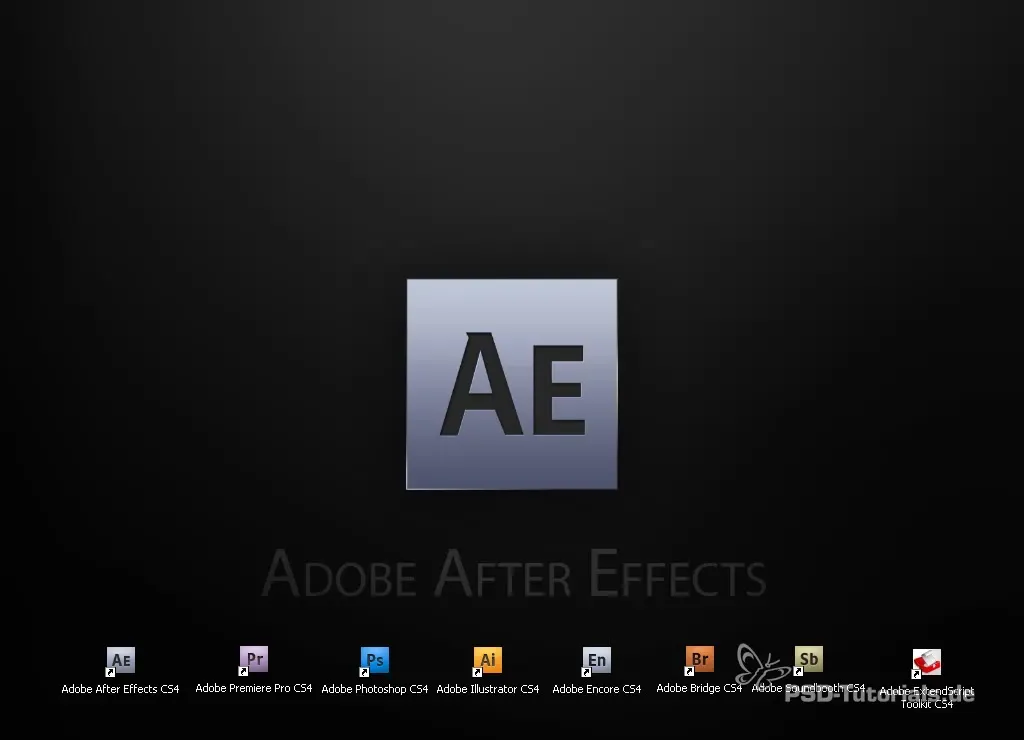
2. Die Benutzeroberfläche kennenlernen
Sobald After Effects gestartet ist, siehst du die Benutzeroberfläche, die aus verschiedenen Panels besteht. Oben befindet sich die Werkzeugleiste, wohingegen das Projektfenster alle importierten Dateien anzeigt. Hier findest du auch das Kompositionsfenster, in dem deine Arbeit visualisiert wird. Neben diesen Elementen gibt es noch ein Effekte-Panel, das dir Zugriff auf alle möglichen Effekte und Animationen gibt.
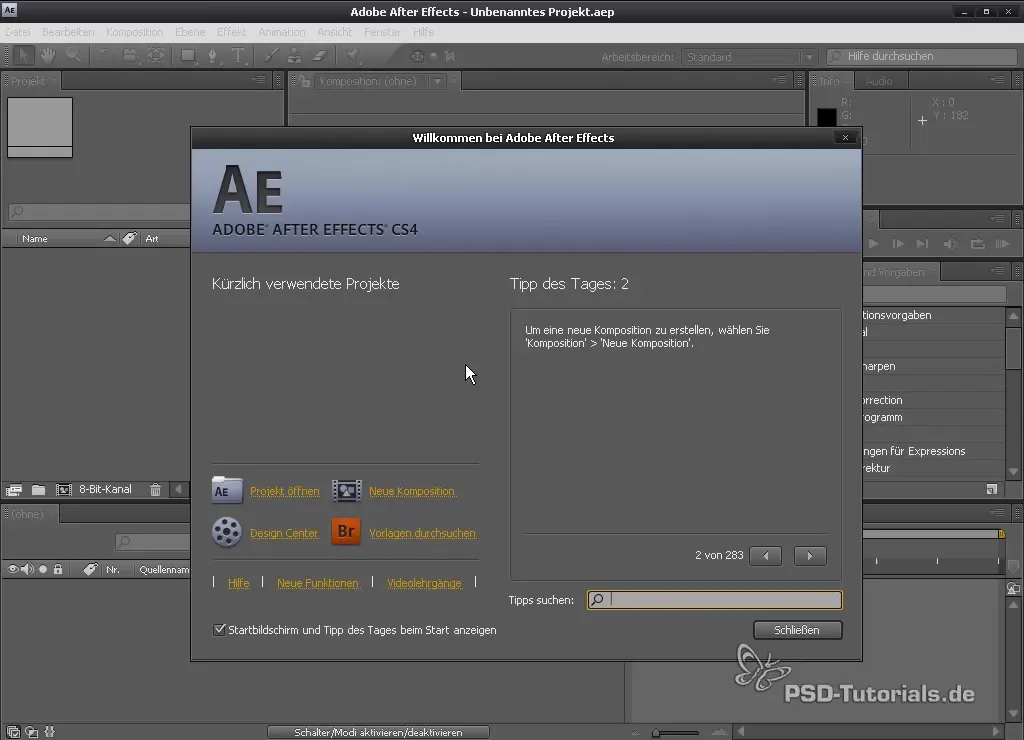
3. Dateien importieren
Um mit deinem Projekt zu beginnen, musst du Dateien importieren. Das geht auf verschiedene Weisen: Du kannst über das Menü „Datei“ -> „Importieren“ gehen, einen Rechtsklick im Projektfenster machen oder einfach einen Doppelklick direkt ins Projektfenster durchführen. Der einfachste Weg ist oft der Doppelklick, der dir den Datei-Browser öffnet, wo du deine gewünschten Dateien auswählen kannst.
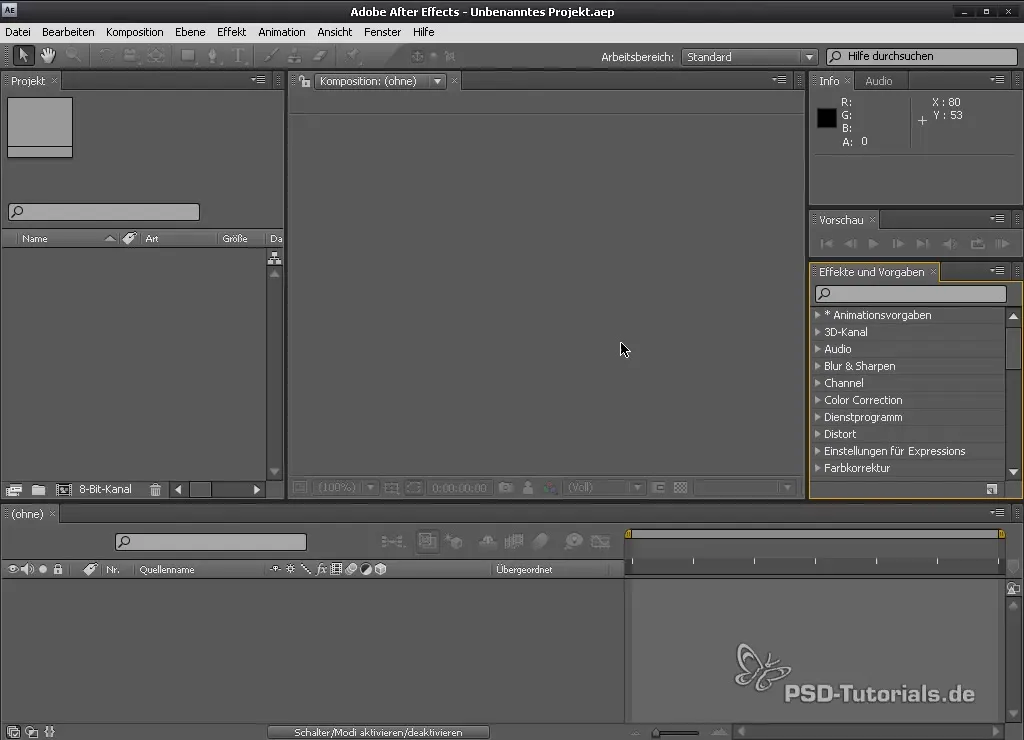
4. Ordnerstruktur erstellen
Um deine Dateien gut zu organisieren, ist es eine gute Idee, für verschiedene Dateitypen Ordner zu erstellen. Klicke im Projektfenster mit der rechten Maustaste und wähle „Neuer Ordner“, um einen neuen Ordner anzulegen. Du kannst deinen importierten Videos einen Ordner namens „Videos“ und deine Bilder in einen Ordner namens „Bilder“ verschieben.
5. Komposition erstellen
Um deine Clips zu bearbeiten, benötigst du eine neue Komposition. Das geht ebenfalls auf mehrere Arten: über das Menü „Komposition“ -> „Neue Komposition“, durch Drücken von „Strg + N“ oder indem du das gewünschte Footage einfach in das Kompositionsfenster ziehst. Wenn du die Komposition erstellt hast, solltest du die Größe und die Framerate gemäß deinem Material einstellen.
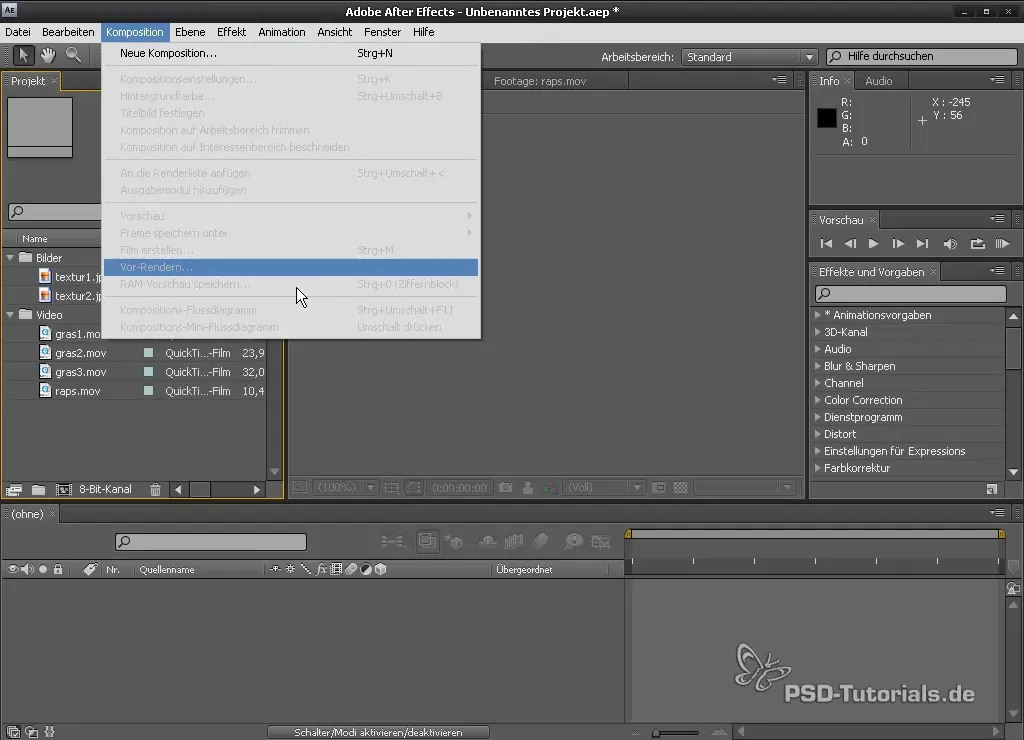
6. Kompositionseinstellungen bearbeiten
In dem Kompositionsfenster kannst du die Einstellungen anpassen, z.B. Name, Vorgabe und Dauer. Du kannst auch die Auflösung wählen, wobei es sinnvoll ist, die Einstellungen an dein Projekt anzupassen, um beste Ergebnisse zu erzielen.
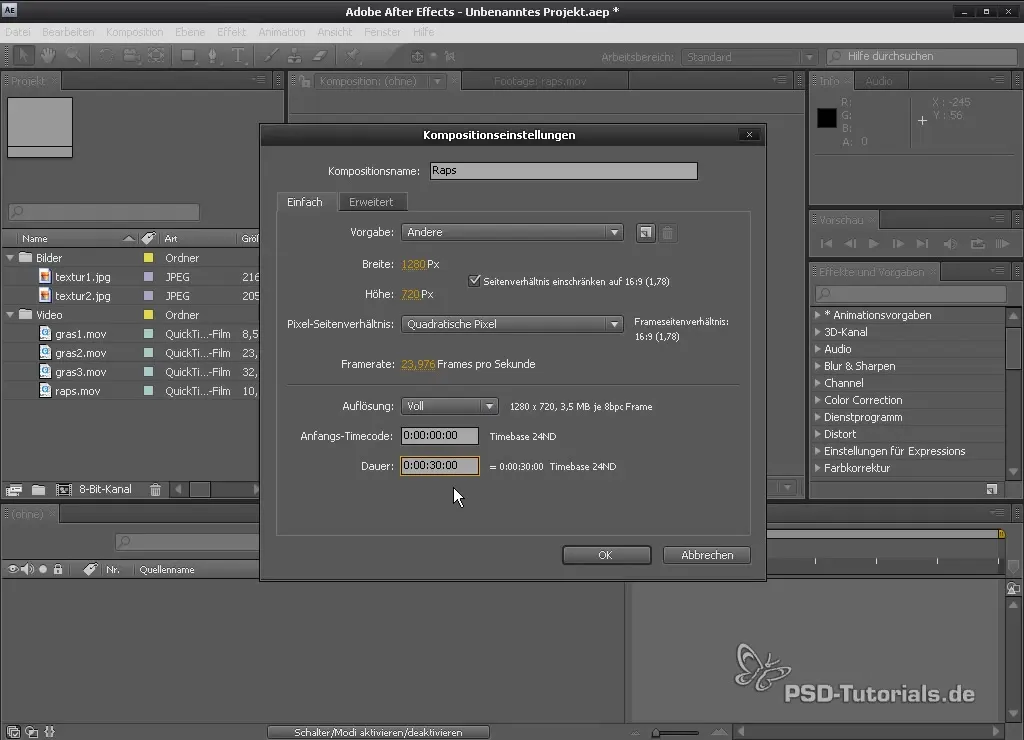
7. Footage in die Komposition ziehen
Jetzt, da du eine Komposition erstellt hast, kannst du dein Footage direkt in das Kompositionsfenster ziehen. Dadurch wird dein Medienclip in die Komposition eingefügt und ist bereit zur Bearbeitung. Das Footage erscheint sowohl im Kompositionsfenster als auch in der Zeitleiste.

8. Komponenten der Zeitleiste nutzen
In der Zeitleiste siehst du deine importierten Elemente. Du kannst die Dauer einer Ebene ändern, indem du auf die Kante der Ebene klickst und sie ziehst, um die Länge zu ändern. Solltest du die Komposition noch kürzer machen wollen, könntest du zusätzlich die „Alt“-Taste gedrückt halten und die Kante der Ebene verschieben.

9. Verhalten der Komposition
Ein wichtiger Aspekt beim Arbeiten mit After Effects ist zu verstehen, wie sich deine Kompositionen verhalten. Wenn du die Komposition erstellst, die du vorher importiert hast, wird sie mit allen Einstellungen deines Footages eingerichtet. So hast du Kontrolle über die Dauer, die Framerate und das Seitenverhältnis.
10. Benutzeroberfläche anpassbar machen
After Effects erlaubt dir, die Benutzeroberfläche nach deinen Wünschen zu gestalten. So kannst du beispielsweise Panels vergrößern, verkleinern oder verschieben, um mehr Platz für die Dinge zu schaffen, an denen du gerade arbeitest. Dies verbessert den Workflow erheblich und sorgt für eine angenehme Arbeitsatmosphäre.

11. Nutzung des sicheren Titelbereichs
In der Komposition gibt es auch den „sicheren Titelbereich“. Damit kannst du sicherstellen, dass deine Titel innerhalb eines bestimmten Bereichs bleiben, damit sie nicht vom Bildrand abgeschnitten werden. Nutze diese Funktion, um sicherzustellen, dass Text oder wichtige Informationen in deinem Projekt gut sichtbar bleiben.

12. Multiview-Optionen
Wenn du mit 3D-Szenen arbeitest, kannst du beim Erstellen von Kompositionen in die Multiview-Optionen wechseln. Diese ermöglichen es dir, deine Einstellungen auf verschiedene Weise zu visualisieren und bieten während der Arbeit eine bessere Übersichtlichkeit.

Zusammenfassung - After Effects: Benutzeroberfläche und erste Schritte
In dieser Anleitung hast du die verschiedenen Begrifflichkeiten und grundlegenden Funktionen von After Effects kennengelernt. Du weißt nun, wie du Dateien importierst, eine Komposition erstellst und die Benutzeroberfläche anpasst.
Häufig gestellte Fragen
Wie importiere ich Dateien in After Effects?Du kannst Dateien über das Menü „Datei“ -> „Importieren“ oder durch Doppelklick im Projektfenster importieren.
Was ist eine Komposition in After Effects?Eine Komposition ist der Raum, in dem du deine Medienclips bearbeiten, anordnen und animieren kannst.
Wie kann ich die Benutzeroberfläche anpassen?Du kannst die Panels in der Benutzeroberfläche verschieben, vergrößern oder verkleinern, um mehr Frontalblick auf dein Projekt zu haben.
Können mehrere Ordner in einem Projekt erstellt werden?Ja, du kannst viele Ordner erstellen, um deine Projekte besser zu organisieren und den Überblick zu behalten.

